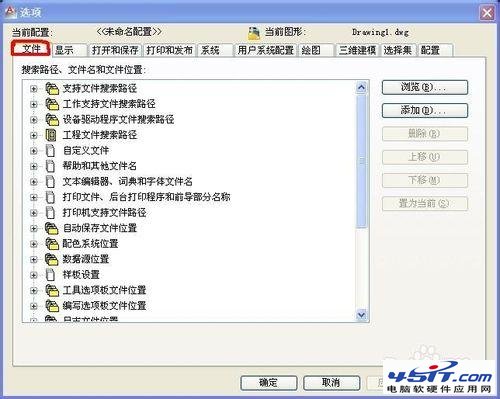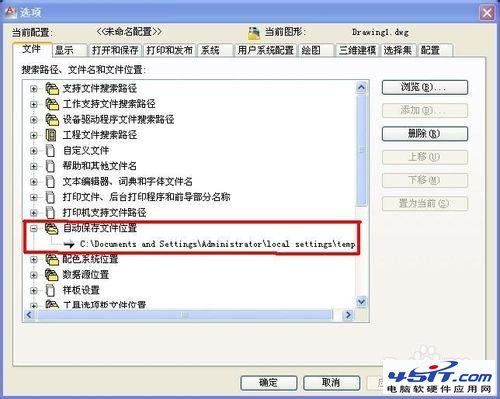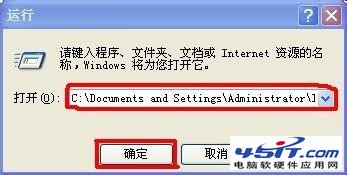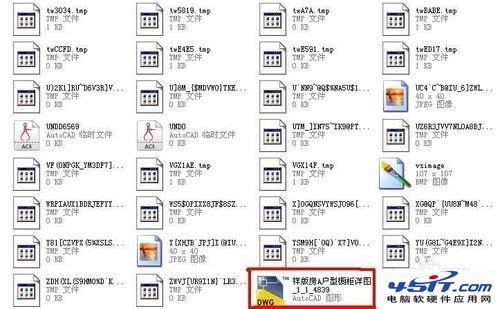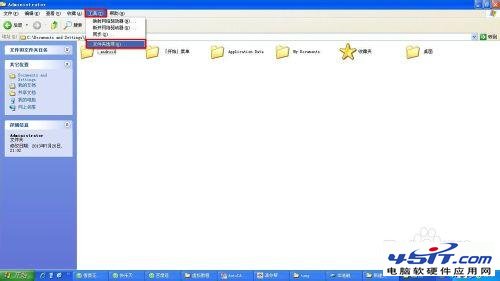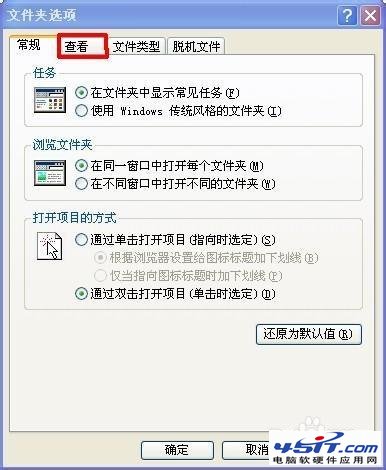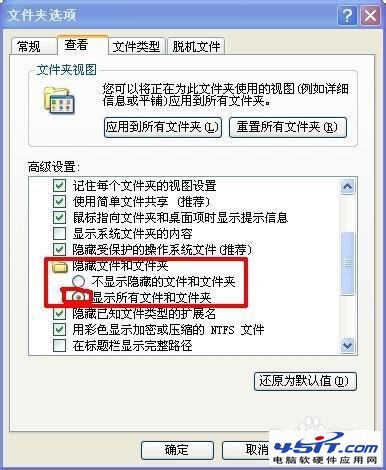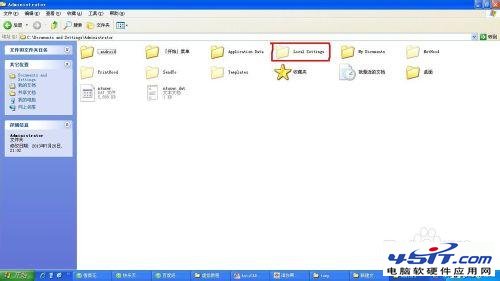|
随便打开一份CAD图纸或者空白图纸也可以,输入“op”快捷键点回车,会跳出“选项”工具栏
在跳出的“选项”工具栏上方点击“文件”这一例
在跳出的选项这一列上找到“自动保存文件位置”并且展开,就可以看到自动保存的目录了 此时你双击该目录可以修改自动保存目录哦
下面有两个方法可以找到自动保存的文件,先说第一个最简单的方法,第二个方法请见“方法/步骤2”打开开始菜单栏,点击下面的“运行”按钮
在跳出的运行窗口上输入刚刚第三步找到的目录地址,然后点击“确定”或回车,此时就会打开刚刚你所找到的自动保存目录 或者你直接把目录链接输入任意一个文件夹上方地址栏处(如图),然后点击“转到”或者直接回车同样可以打开你所需要的目录
在目录里面直接拉到底部,找到如果所示的文件,文件名称还和原来的大体一样,只是格式不一样,这时候你只要把文件后缀格式修改成“dwg”格式就可以了,如图所示,变成CAD能打开的图形了吧。如果你发现你改不了这文件后缀格式,那么请点击另一篇经验/shuma/1490702lbq.html
好了,双击打开吧,这时候肯定觉得很万幸吧!一般CAD10分钟会自动保存一次,当然也可以自己设定自动保存时间,所以最会的情况是你10钟内的操作没有保存进去,那也总比从头到尾都没保存的强的吧! 方法/步骤2此步骤主要是在你不输自动保存目录地址的时候怎么找回,前几步怎么找到自动保存目录就不说了,“方法/步骤1”有详解 这步骤教你如何一步一步打开找到该文件夹,看似没什么,到是对电脑不太懂的还真未必能找到哦! 就那我的电脑来说吧,我的保存目录地址“C:\Documents and Settings\Administrator\local settings\temp” 首先打开C盘,再打开“Documents and Settings”文件夹,继续打开“Administrator”文件夹,这些操作我想人人都会,这里不多做图片解释 此时你会发现找不着“local settings”这个文件夹,是不是CAD的自动保存目录地址有误呢?其实不是的,是因为这个文件夹被隐藏起来了,此时你点击该文件夹上方的“工具”按钮,在出来的一例选项中点击最下面的“文件夹选项”
在跳出的“文件夹选项”窗口上方点击“查看”
在查看窗口上的“高级设置”里找到“隐藏文件和文件名”这一栏,选择下面的“显示所有文件和文件夹”,然后点击确定
此时你会发现文件夹中多出来好多看似透明的文件夹,当然也有我们要找的“Local settings”这个文件夹,在打开这个文件夹,你就会找到“Temp”这个文件夹,双击打开吧,这就是我们要找的自动保存目录了
后面的步骤我想不用多说了,因为在“方法/步骤1”中有了详解 注意事项第一种方法适用于任何系统,第二种方法在win7系统下如果你对电脑比较陌生可能还是比较难运用 |